IMMAGINI INTRODUZIONE
|
|
|
- Valerio Pizzi
- 7 anni fa
- Visualizzazioni
Transcript
1 IMMAGINI INTRODUZIONE Prima di inserire le immagini nella pagina HTML, le stesse devono essere copiate all interno della cartella del progetto (Sito). La loro copia può avvenire o tramite Risorse del Computer o tramite la finestra Esplora Soluzioni dell ambiente Visual Studio. Si consiglia di creare, se non ancora presente, una cartella di nome Immagini (all interno della cartella di progetto), che servirà a contenere (in modo organizzato) tutte le immagini del nostro sito internet. A tal proposito, cliccare con il pulsante destro del mouse sul percorso del progetto nella finestra Esplora Soluzioni (in alto a destra), e selezionare il comando Nuova Cartella dal menù che compare; assegnare alla nuova cartella il nome Immagini (Figura 9.1). Figura 9.1 A questo punto cliccare sulla cartella Immagini (appena creata) con il tasto destro del mouse e, dalla finestra di menù che compare, selezionare il comando Aggiungi elemento esistente. Si aprirà la solita finestra di dialogo sfoglia che consentirà di selezionare i file di immagine da aggiungere al progetto (Figura 9.2). Figura 9.2 Attenzione che il tipo di file impostato sia il tipo Immagine (elenco a discesa in basso a destra, vicino al nome del file) al fine di poter vedere un elenco corretto nella parte centrale della finestra. Selezionare uno o più file che si vogliono inserire, dopo di che premere il pulsante aggiungi. A questo punto le immagini vengono copiate all interno del progetto divenendo disponibili per il loro utilizzo. Nell esempio precedente sono state inserite le immagini jellyfish.jpg e Koala.jpg (Figura a fianco). 1
2 IMMAGINI TAG <IMG> Per poter inserire immagini nella pagina HTML si possono utilizzare due diverse tecniche: 1) In modalità progettazione/origine trascinare l immagine dalla finestra Esplora Soluzioni nella pagina; 2) In modalità origine scrivere il Tag HTML <IMG> secondo la sua sintassi caratteristica Entrambe le tecniche produrranno lo stesso risultato. SINTASSI GENERALE DEL TAG <IMG> <img src="nome del file" alt="descrizione immagine" style="attributi di stile"/> SRC (obbligatorio): Nome del file dell immagine da inserire. Il nome del file deve essere comprensivo del percorso relativo; ALT (facoltativo): testo descrittivo delle immagini (utilizzato da programmi per non vedenti per descrivere vocalmente l immagine); STYLE (facoltativo): attributi di stile per modificarne l aspeto (dimensioni, allineamento,ecc). Se volessimo inserire il file Koala.jpg dell esempio precedente nella nostra pagina HTML, una sintassi possibili può essere la seguente: <img src="immagini/koala.jpg" alt="foto di un Koala" style ="width:100px;height:100px"/> che permette di ottenere il risultato mostrato nella figura successiva. ALLINEAMENTO DELLE IMMAGINI Capita spesso che, una volta inserita un immagine, il testo già presente nel documento venga spostato per dare spazio all immagine inserita. Per allineare l immagine rispetto al testo presente si possono scegliere diverse opzioni in funzione del tipo di allineamento che si desidera impostare. Riporto di seguito gli attributi di STYLE con i relativi risultati. 2
3 ATTRIBUTI DI STILE CARATTERISTICI L immagine scaricata è sempre delle stesse dimensioni originali e quindi il tempo richiesto non si riduce. E conveniente, per ridurre il tempo di download, convertire l immagine nelle nuove dimensioni con un programma di elaborazione immagini. IMMAGINI DI SFONDO: Per inserire un immagine di sfondo in un documento, dopo aver importato l immagine nel sito, si deve impostare l attributo background-image di STYLE nell elemento BODY. <body style="background-image:url(immagini/jellyfish.jpg);"> 3
4 LINK TAG <A> E giunto il momento di affrontare l argomento che dà vita alla grande rete: i link cioè quelle scritte interattive che se cliccate col mouse danno modo di saltare da una pagina all altra o da un sito all altro. Sono proprio i link che hanno decretato il successo del web. In un documento HTML è possibile creare un link utilizzando l elemento A, chiamato àncora, i cui tag di apertura e chiusura sono, rispettivamente <A> e </A>. I link possono essere Esterni al documento HTML o Interni. Per predisporre un link occorre: Indicare una stringa (o immagine), che verrà visualizzata in colore diverso e sottolineata (impostazione browser di default); Specificare il documento da richiedere nel caso in cui il link venga attivato con un click. LINK ESTERNI I link esterni sono collegamenti ad altri documenti HTML oppure oggetti multimediali (immagini, suoni, animazioni). Per realizzare un link esterno in un documento HTML si utilizza il TAG <A> nel seguente modo: <a href="url">descrizione</a> Dove: href (obbligatorio): riferimento al file o alla pagina da aprire al click sul link; descrizione: testo descrittivo del link. URL (Universal Resource Locator) è un indirizzo in un formato specifico che può identificare in modo univoco la posizione di un oggetto sul web. Si distinguono due tipologie di URL: un URL assoluto: URL completo che specifica l esatta posizione dell oggetto sul web come un URL relativo: che fornisce la posizione di un oggetto relativamente alla posizione della pagina che contiene l URL, come pagina2.htm ; si suppone che pagina2.htm appartenga alla stessa cartella della pagina corrente. È anche possibile inserire un riferimento che permette di inviare un messaggio di posta elettronica mediante il browser, utilizzando nuovamente le ancore e un particolare formato di URL: <a href="mailto:indirizzo corretto">descrizione</a> LINK INTERNI Un link interno è un collegamento a una determinata posizione nello stesso documento HTML. Capita spesso di visualizzare documenti molto lunghi, per la lettura dei quali sarebbe necessario scorrerli per intero. La presenza di specifiche ancore per muoversi in modo mirato all interno del documento garantisce una maggiore leggibilità al documento stesso. Per realizzare un link interno in un documento HTML si utilizza il TAG <A> nel seguente modo: <a href="#nome">descrizione</a> 4
5 Il nome deve essere definito all interno dello stesso documento con l attributo NAME. <a name="nome"></a> Per realizzare un link a un punto interno di un altra pagina si utilizza invece: <a href="url#nome">descrizione</a> IMMAGINI E ANCORE Spesso non si inserisce direttamente una immagine nel documento HTML, ma la si associa ad una àncora. <a href="immagini/guala.jpg">istituto Guala</a> Con questo codice, cliccando su Istituto Guala, otteniamo l immagine della scuola. Se, invece, si vuole utilizzare una immagine piccola, una icona, come àncora per una immagine di dimensioni maggiori, scriveremo: <a href="immagini/guala_grande.jpg"> <img src="immagini/guala_piccola.jpg"> </a> In questo caso abbiamo due TAG annidati: il tag più esterno che rappresenta il LINK mentre al posto della descrizione è stato inserito un tag IMMAGINE che visualizza un immagine. Il link sarà in questo caso l immagine. 5
6 LE TABELLE Le tabelle rappresentano uno degli strumenti più utilizzati e potenti nella formattazione di documenti HTML. Gli elementi fondamentali per definire la struttura di una tabella sono: TABLE, che indica l elemento tabella, caratterizzato dai Tag <TABLE> e </TABLE>; TR, che indica l inizio di una nuova riga, caratterizzato dai Tag <TR> e </TR>; TD, che indica l inizio di una nuova cella (colonna) all interno di una riga, caratterizzato dai Tag <TD> e </TD> Esempio di tabella <table border='1' style="width:100%;"> <tr> <td style="width:33%;">cella 1 1</td> <td style="width:33%;">cella 1 2</td> <td style="width:33%;">cella 1 3</td> </tr> <tr> <td>cella 2 1</td> <td>cella 2 2</td> <td>cella 2 3</td> </tr> <tr> <td>cella 3 1</td> <td>cella 3 2</td> <td>cella 3 3</td> </tr> </table> In questo esempio, le dimensioni specificate sono in % e stanno a significare larghezze in funzione della dimensione del contenitore superiore. La tabella è larga il 100% rispetto alla finestra del browser; le colonne sono il 33% rispetto alla dimensione della tabella, ecc... Anche in questo caso si possono specificare delle lunghezze (px,pt,cm,mm, ecc..). 6
DEFINIZIONI SMART E RELATIVE ESERCITAZIONI. MODULO 4 Realizzazione di semplici presentazioni multimediali
 DEFINIZIONI SMART E RELATIVE ESERCITAZIONI MODULO 4 Realizzazione di semplici presentazioni multimediali MODULO 4 REALIZZAZIONE DI SEMPLICI PRESENTAZIONI MULTIMEDIALI Sviluppare una presentazione Le presentazioni
DEFINIZIONI SMART E RELATIVE ESERCITAZIONI MODULO 4 Realizzazione di semplici presentazioni multimediali MODULO 4 REALIZZAZIONE DI SEMPLICI PRESENTAZIONI MULTIMEDIALI Sviluppare una presentazione Le presentazioni
GUIDA OPERATIVA SULLA PIATTAFORMA MOODLE INTEGRATA AL REGISTRO ELETTRONICO MASTERCOM
 GUIDA OPERATIVA SULLA PIATTAFORMA MOODLE INTEGRATA AL REGISTRO ELETTRONICO MASTERCOM FASI OPERATIVE Entrare nel registro elettronico, cliccare su consultazione e scegliere la classe. Selezionare Aula virtuale
GUIDA OPERATIVA SULLA PIATTAFORMA MOODLE INTEGRATA AL REGISTRO ELETTRONICO MASTERCOM FASI OPERATIVE Entrare nel registro elettronico, cliccare su consultazione e scegliere la classe. Selezionare Aula virtuale
HTML. I tag HTML (parte 1)
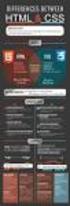 HTML I tag HTML (parte 1) I tag HTML I comandi che il browser interpreta Etichette per marcare l inizio e la fine di un elemento HTML Formato e possono essere tag di apertura: tag di chiusura:
HTML I tag HTML (parte 1) I tag HTML I comandi che il browser interpreta Etichette per marcare l inizio e la fine di un elemento HTML Formato e possono essere tag di apertura: tag di chiusura:
Guida a WordPress. 1. Iscrizione a Wordpress
 Guida a WordPress 1. Iscrizione a Wordpress Digitare il seguente indirizzo: https://it.wordpress.com/ Cliccare su Crea sito web Scegliere un tema, ovvero la struttura principale che assumeranno le pagine
Guida a WordPress 1. Iscrizione a Wordpress Digitare il seguente indirizzo: https://it.wordpress.com/ Cliccare su Crea sito web Scegliere un tema, ovvero la struttura principale che assumeranno le pagine
BREVE GUIDA ALL UTILIZZO DI
 BREVE GUIDA ALL UTILIZZO DI Concetti generali di PowerPoint Aprire PowerPoint L apertura del programma Microsoft PowerPoint dipende dal sistema operativo che si utilizza per la gestione del computer. In
BREVE GUIDA ALL UTILIZZO DI Concetti generali di PowerPoint Aprire PowerPoint L apertura del programma Microsoft PowerPoint dipende dal sistema operativo che si utilizza per la gestione del computer. In
HTML. Linguaggio testuale formato da TAG, che consente il collegamento tra diversi file.
 Con la sigla HTML si intende: HYPER TEXT MARKUP LANGUAGE HTML Linguaggio testuale formato da TAG, che consente il collegamento tra diversi file. Iper testo Un documento o pagina puo essere collegato ad
Con la sigla HTML si intende: HYPER TEXT MARKUP LANGUAGE HTML Linguaggio testuale formato da TAG, che consente il collegamento tra diversi file. Iper testo Un documento o pagina puo essere collegato ad
INSERIRE I DATI NEL DATABASE
 13-Cap10_DWCS3.qxd 18-11-2009 11:43 Pagina 201 CAPITOLO10 INSERIRE I DATI NEL DATABASE In questo capitolo In questo capitolo imparerai a interagire con i contenuti del database gestiti nel sito. In particolare
13-Cap10_DWCS3.qxd 18-11-2009 11:43 Pagina 201 CAPITOLO10 INSERIRE I DATI NEL DATABASE In questo capitolo In questo capitolo imparerai a interagire con i contenuti del database gestiti nel sito. In particolare
Grafici e Pagina web
 Grafici e Pagina web Grafici Un grafico utilizza i valori contenuti in un foglio di lavoro per creare una rappresentazione grafica delle relazioni esistenti tra loro. Quando si crea un grafico ogni riga
Grafici e Pagina web Grafici Un grafico utilizza i valori contenuti in un foglio di lavoro per creare una rappresentazione grafica delle relazioni esistenti tra loro. Quando si crea un grafico ogni riga
Gestione del testo. Dreamweaver e il testo. Richiamare la pagina
 Gestione del testo 04 In questo capitolo In questo capitolo imparerai a utilizzare gli strumenti di formattazione del testo. Imparerai come impostare uno stile a un testo per un titolo o un paragrafo.
Gestione del testo 04 In questo capitolo In questo capitolo imparerai a utilizzare gli strumenti di formattazione del testo. Imparerai come impostare uno stile a un testo per un titolo o un paragrafo.
L INTERFACCIA GRAFICA DI EXCEL
 Dopo l avvio del foglio elettronico apparirà un interfaccia grafica nella quale verrà aperta una nuova cartella di lavoro alla quale il PC assegnerà automaticamente il nome provvisorio di Cartel1. La cartella
Dopo l avvio del foglio elettronico apparirà un interfaccia grafica nella quale verrà aperta una nuova cartella di lavoro alla quale il PC assegnerà automaticamente il nome provvisorio di Cartel1. La cartella
INTRODUZIONE AL LINGUAGGIO HTML: PARTE 2. Internet + HTML + HTTP = WWW
 1 INTRODUZIONE AL LINGUAGGIO HTML: PARTE 2 Internet + HTML + HTTP = WWW Scopo della esercitazione 2 Conoscere i principali tag HTML Realizzare una propria Home Page utilizzando alcuni semplici tag HTML
1 INTRODUZIONE AL LINGUAGGIO HTML: PARTE 2 Internet + HTML + HTTP = WWW Scopo della esercitazione 2 Conoscere i principali tag HTML Realizzare una propria Home Page utilizzando alcuni semplici tag HTML
HTML Guida base. Guida grafica essenziale all Hyper Text Markup Language I parte
 HTML Guida base Guida grafica essenziale all Hyper Text Markup Language I parte In questa breve guida imparerai come è fatta la struttura della pagina HTML impostare il titolo della pagina impostare lo
HTML Guida base Guida grafica essenziale all Hyper Text Markup Language I parte In questa breve guida imparerai come è fatta la struttura della pagina HTML impostare il titolo della pagina impostare lo
Linguaggio HTML. Elementi di Informatica e Programmazione Università degli Studi di Brescia. Il Linguaggio HTML
 Reti Linguaggio HTML 1 Il Linguaggio HTML n HTML = Hypertext Markup Language n Linguaggio di markup di tipo descrittivo (usato per descrivere e formattare documenti ipertestuali) con una sintassi prestabilita
Reti Linguaggio HTML 1 Il Linguaggio HTML n HTML = Hypertext Markup Language n Linguaggio di markup di tipo descrittivo (usato per descrivere e formattare documenti ipertestuali) con una sintassi prestabilita
CORSO DI FORMAZIONE DOCENTI DELLE SCUOLE PUBBLICHE A GESTIONE PRIVATA ECDL, LA PATENTE EUROPEA PER L USO DEL COMPUTER GUIDA SINTETICA
 M ECDL ECDL, LA PATENTE EUROPEA PER L USO DEL COMPUTER LA POSTA ELETTRONICA Parte Generale GUIDA SINTETICA 1 - Primi passi Aprire il programma di posta elettronica Outlook Express Aprire la cassetta delle
M ECDL ECDL, LA PATENTE EUROPEA PER L USO DEL COMPUTER LA POSTA ELETTRONICA Parte Generale GUIDA SINTETICA 1 - Primi passi Aprire il programma di posta elettronica Outlook Express Aprire la cassetta delle
14Ex-Cap11.qxd :20 Pagina Le macro
 14Ex-Cap11.qxd 21-12-2006 11:20 Pagina 203 11 Le macro Creare le macro Registrare una macro Eseguire una macro Riferimenti assoluti e relativi nelle macro Assegnare un pulsante a una macro Modificare una
14Ex-Cap11.qxd 21-12-2006 11:20 Pagina 203 11 Le macro Creare le macro Registrare una macro Eseguire una macro Riferimenti assoluti e relativi nelle macro Assegnare un pulsante a una macro Modificare una
3.4 Inserimento di immagini
 Ripristina per riportare ai valore iniziali la scheda in uso (la finestra di dialogo resta aperta). 3.4 Inserimento di immagini Per inserire un'immagine all'interno del documento: posizionare il cursore
Ripristina per riportare ai valore iniziali la scheda in uso (la finestra di dialogo resta aperta). 3.4 Inserimento di immagini Per inserire un'immagine all'interno del documento: posizionare il cursore
Come lo chiamiamo?..
 Come lo chiamiamo?.. normalmente le formule sono criptiche = P.RATA(C10/12;C7*12;B11) = SUM(A10:A15)/B15 = A10*(1+$B$2) è possibile semplificare la comprensione con l uso dei nomi di riferimento a celle
Come lo chiamiamo?.. normalmente le formule sono criptiche = P.RATA(C10/12;C7*12;B11) = SUM(A10:A15)/B15 = A10*(1+$B$2) è possibile semplificare la comprensione con l uso dei nomi di riferimento a celle
DMX LIGHTPLAYER Introduzione...2 Libreria DMX...3 Programmazione dei canali...7 Creazione di uno show...11
 DMX LIGHTPLAYER Introduzione...2 Libreria DMX...3 Programmazione dei canali...7 Creazione di uno show...11 Introduzione Il software DMX LightPlayer è semplice da utilizzare. Possibilità di importare un
DMX LIGHTPLAYER Introduzione...2 Libreria DMX...3 Programmazione dei canali...7 Creazione di uno show...11 Introduzione Il software DMX LightPlayer è semplice da utilizzare. Possibilità di importare un
Navigazione web e utilizzo di internet. Coordinatore scientifico: Prof. Avv. Giuseppe Russo
 Navigazione web e utilizzo di internet Coordinatore scientifico: Prof. Avv. Giuseppe Russo Iniziamo a navigare Per navigare nella rete devi utilizzare un browser, cioè l apposito programma utilizzato per
Navigazione web e utilizzo di internet Coordinatore scientifico: Prof. Avv. Giuseppe Russo Iniziamo a navigare Per navigare nella rete devi utilizzare un browser, cioè l apposito programma utilizzato per
3.6.1 Inserimento. Si apre la finestra di dialogo Inserisci Tabella:
 3.6.1 Inserimento Per decidere dove collocare una tabella è necessario spostare il cursore nella posizione desiderata. Per inserire una tabella esistono diversi modi di procedere: Menù Tabella Inserisci
3.6.1 Inserimento Per decidere dove collocare una tabella è necessario spostare il cursore nella posizione desiderata. Per inserire una tabella esistono diversi modi di procedere: Menù Tabella Inserisci
CREAZIONE DI UNA CARTELLA
 CREAZIONE DI UNA CARTELLA Impostazioni generali Il modulo cartella consente al docente di visualizzare in un unica cartella un insieme di file correlati tra loro, riducendo la dimensione della home page
CREAZIONE DI UNA CARTELLA Impostazioni generali Il modulo cartella consente al docente di visualizzare in un unica cartella un insieme di file correlati tra loro, riducendo la dimensione della home page
Manuale d uso DropSheep 4 imaio Gestione Pixmania-PRO Ver 1.1
 Manuale d uso DropSheep 4 imaio Gestione Pixmania-PRO Ver 1.1 Release NOTE 1.1 Prima Versione del Manuale INDICE 1-INTRODUZIONE... 4 2- GESTIONE DEL CATALOGO PIXMANIA-PRO SU IMAIO... 5 3-Configurazione
Manuale d uso DropSheep 4 imaio Gestione Pixmania-PRO Ver 1.1 Release NOTE 1.1 Prima Versione del Manuale INDICE 1-INTRODUZIONE... 4 2- GESTIONE DEL CATALOGO PIXMANIA-PRO SU IMAIO... 5 3-Configurazione
Raccolta e memorizzazione dei dati immessi nei moduli dai visitatori
 Raccolta e memorizzazione dei dati immessi nei moduli dai visitatori Raccolta e memorizzazione dei dati immessi nei moduli dai visitatori Per impostazione predefinita, i risultati dei moduli vengono salvati
Raccolta e memorizzazione dei dati immessi nei moduli dai visitatori Raccolta e memorizzazione dei dati immessi nei moduli dai visitatori Per impostazione predefinita, i risultati dei moduli vengono salvati
Un grafico utilizza i valori contenuti in un foglio di lavoro per creare una rappresentazione grafica delle relazioni esistenti tra loro;
 EXCEL Modulo 3 Grafici Un grafico utilizza i valori contenuti in un foglio di lavoro per creare una rappresentazione grafica delle relazioni esistenti tra loro; Quando si crea un grafico ogni riga o ogni
EXCEL Modulo 3 Grafici Un grafico utilizza i valori contenuti in un foglio di lavoro per creare una rappresentazione grafica delle relazioni esistenti tra loro; Quando si crea un grafico ogni riga o ogni
CREAZIONE DI UNA CARTELLA
 CREAZIONE DI UNA CARTELLA Impostazioni generali Il modulo cartella consente al docente di visualizzare in un unica cartella un insieme di file correlati tra loro, riducendo la dimensione della home page
CREAZIONE DI UNA CARTELLA Impostazioni generali Il modulo cartella consente al docente di visualizzare in un unica cartella un insieme di file correlati tra loro, riducendo la dimensione della home page
INCOMUNE.NET 4.0 Powered by Contao CMS Open Source
 INCOMUNE.NET 4.0 Powered by Contao CMS Open Source Sistema di Trattamento dei contenuti - Manuale di Utilizzo IDEA Sistemi S.as. Tecnologie Digitali per la Pubblica Amministrazione Via Burolo, 30 10015
INCOMUNE.NET 4.0 Powered by Contao CMS Open Source Sistema di Trattamento dei contenuti - Manuale di Utilizzo IDEA Sistemi S.as. Tecnologie Digitali per la Pubblica Amministrazione Via Burolo, 30 10015
Introduzione al linguaggio HTML
 Introduzione al linguaggio HTML 1 Richiami introduttivi (1) sito Internet (sito Web o sito WWW) insieme delle pagine che si riferiscono ad uno stesso utente, argomento o azienda, registrate su un server
Introduzione al linguaggio HTML 1 Richiami introduttivi (1) sito Internet (sito Web o sito WWW) insieme delle pagine che si riferiscono ad uno stesso utente, argomento o azienda, registrate su un server
PUBBLICAZIONE DI UN FILE
 PUBBLICAZIONE DI UN FILE Per mettere a disposizione un file nella home page del corso cliccare Attiva modifica e poi Aggiungi una attività o una risorsa. Selezionare quindi File nella sezione RISORSE.
PUBBLICAZIONE DI UN FILE Per mettere a disposizione un file nella home page del corso cliccare Attiva modifica e poi Aggiungi una attività o una risorsa. Selezionare quindi File nella sezione RISORSE.
Le presenti note si riferiscono esclusivamente alla procedura di installazione e di aggiornamento di Planet HR.
 Planet HR: note per l aggiornamento e l installazione (Pagina 1:9) Premessa Le presenti note si riferiscono esclusivamente alla procedura di installazione e di aggiornamento di Planet HR. Accedere al sistema
Planet HR: note per l aggiornamento e l installazione (Pagina 1:9) Premessa Le presenti note si riferiscono esclusivamente alla procedura di installazione e di aggiornamento di Planet HR. Accedere al sistema
VADEMECUM ESSENZIALE PER L.I.M. <<ActiveInspire>>
 VADEMECUM ESSENZIALE PER L.I.M. - Effettuare collegamenti e accendere LIM Se, una volta accesa la LIM non compare la Barra dei menu, aprire Menu principale + Visualizza + Barra dei menu,
VADEMECUM ESSENZIALE PER L.I.M. - Effettuare collegamenti e accendere LIM Se, una volta accesa la LIM non compare la Barra dei menu, aprire Menu principale + Visualizza + Barra dei menu,
Sommario. Introduzione 1. 1 Scrivere in HTML con efficacia 7. 2 Formattazione standard del testo Aggiungere i colori 43. iii
 Sommario Ringraziamenti Informazioni sull autore Introduzione 1 Finalità del libro 1 Introduzione a HTML 4 1 Nuove funzionalità di HTML 4 2 Come utilizzare questo libro 2 Struttura del libro 3 1 Scrivere
Sommario Ringraziamenti Informazioni sull autore Introduzione 1 Finalità del libro 1 Introduzione a HTML 4 1 Nuove funzionalità di HTML 4 2 Come utilizzare questo libro 2 Struttura del libro 3 1 Scrivere
Capitolo 8: Creazione e utilizzo di controlli utente Web
 Capitolo 8: Creazione e utilizzo di controlli utente Web Creazione e progettazione di controlli utente Web, 86 Aggiunta di controlli utente Web a una pagina, 88 Utilizzo efficace di controlli utente Web,
Capitolo 8: Creazione e utilizzo di controlli utente Web Creazione e progettazione di controlli utente Web, 86 Aggiunta di controlli utente Web a una pagina, 88 Utilizzo efficace di controlli utente Web,
Video Scrittura (MS Word) Prima Parte
 Video Scrittura (MS Word) Prima Parte Ripasso/approfondimento: Gestione Cartelle/File Crea una cartella UTE Informatica Base sul Desktop Click destro sul Desktop Posizionarsi su Nuovo Cliccare su Cartella
Video Scrittura (MS Word) Prima Parte Ripasso/approfondimento: Gestione Cartelle/File Crea una cartella UTE Informatica Base sul Desktop Click destro sul Desktop Posizionarsi su Nuovo Cliccare su Cartella
I Quaderni di LAPSUS n 3 f. CmapTools PASSO A PASSO: aggiungere risorse
 PROGETTO LAPSUS LAboratorio per la Promozione nelle Scuole dell Uso consapevole del Software I Quaderni di LAPSUS n 3 f CmapTools PASSO A PASSO: aggiungere risorse A cura di Matilde Fiameni Marzo 2006
PROGETTO LAPSUS LAboratorio per la Promozione nelle Scuole dell Uso consapevole del Software I Quaderni di LAPSUS n 3 f CmapTools PASSO A PASSO: aggiungere risorse A cura di Matilde Fiameni Marzo 2006
Presentazione con PowerPoint
 Presentazione con PowerPoint L applicazione PowerPoint permette di creare documenti da mostrare su diapositive per presentazioni. Sarai facilitato nell utilizzo di PowerPoint perché molti pulsanti e molte
Presentazione con PowerPoint L applicazione PowerPoint permette di creare documenti da mostrare su diapositive per presentazioni. Sarai facilitato nell utilizzo di PowerPoint perché molti pulsanti e molte
MICROSOFT OFFICE POWERPOINT Come creare presentazioni interattive di documenti.
 MICROSOFT OFFICE POWERPOINT 2007 Come creare presentazioni interattive di documenti. Che cos è Microsoft Office Powerpoint? È un software rilasciato dalla Microsoft, parte del pacchetto di Office, che
MICROSOFT OFFICE POWERPOINT 2007 Come creare presentazioni interattive di documenti. Che cos è Microsoft Office Powerpoint? È un software rilasciato dalla Microsoft, parte del pacchetto di Office, che
Formazione a Supporto dell Inserimento Lavorativo. Elementi di Word avanzato. Docente Franchini Gloria
 Formazione a Supporto dell Inserimento Lavorativo Elementi di Word avanzato Docente Franchini Gloria Impostare i punti di tabulazione Sul righello sono impostati vari punti di Tabulazione. Esistono cinque
Formazione a Supporto dell Inserimento Lavorativo Elementi di Word avanzato Docente Franchini Gloria Impostare i punti di tabulazione Sul righello sono impostati vari punti di Tabulazione. Esistono cinque
Utilizzo delle Maschere in Microsoft Access
 Utilizzo delle Maschere in Microsoft Access Uso delle maschere Permettono di definire delle interfacce grafiche per la gestione dei dati del database Permettono di realizzare delle piccole applicazioni
Utilizzo delle Maschere in Microsoft Access Uso delle maschere Permettono di definire delle interfacce grafiche per la gestione dei dati del database Permettono di realizzare delle piccole applicazioni
CSS: HTML: Proprietà per la formattazione delle immagini Immagini di sfondo e sfondi multipli. Le immagini mappate
 CSS: Proprietà per la formattazione delle immagini Immagini di sfondo e sfondi multipli HTML: Le immagini mappate 1 Le principali proprietà che permettono di manipolare le immagini agiscono sul box mode
CSS: Proprietà per la formattazione delle immagini Immagini di sfondo e sfondi multipli HTML: Le immagini mappate 1 Le principali proprietà che permettono di manipolare le immagini agiscono sul box mode
Strumenti di elaborazioni testi
 Consulente del Lavoro A.A 2002/2003 I Semestre Strumenti di elaborazioni testi Microsoft Word Introduzione Gli strumenti di elaborazione testi (videoscrittura) sono programmi che consento di creare, leggere
Consulente del Lavoro A.A 2002/2003 I Semestre Strumenti di elaborazioni testi Microsoft Word Introduzione Gli strumenti di elaborazione testi (videoscrittura) sono programmi che consento di creare, leggere
Un grafico utilizza i valori contenuti in un foglio di lavoro per creare una rappresentazione grafica delle relazioni esistenti tra loro;
 EXCEL Modulo 3 I Grafici Grafici Un grafico utilizza i valori contenuti in un foglio di lavoro per creare una rappresentazione grafica delle relazioni esistenti tra loro; Quando si crea un grafico ogni
EXCEL Modulo 3 I Grafici Grafici Un grafico utilizza i valori contenuti in un foglio di lavoro per creare una rappresentazione grafica delle relazioni esistenti tra loro; Quando si crea un grafico ogni
U.T.E FOGLIO ELETTRONICO. Università della Terza Età. Sede di Novate Milanese. Corso Informatica Approfondimento. Docente: Giovanni Pozzi
 U.T.E Università della Terza Età Sede di Novate Milanese Corso Informatica Approfondimento FOGLIO ELETTRONICO Docente: Giovanni Pozzi FOGLIO ELETTRONICO MS-Excel E un programma che permette di effettuare:
U.T.E Università della Terza Età Sede di Novate Milanese Corso Informatica Approfondimento FOGLIO ELETTRONICO Docente: Giovanni Pozzi FOGLIO ELETTRONICO MS-Excel E un programma che permette di effettuare:
U.T.E Università della Terza Età
 U.T.E Università della Terza Età Sede di Novate Milanese Corso Informatica Approfondimento FOGLIO ELETTRONICO Docente: Giovanni Pozzi FOGLIO ELETTRONICO MS-Excel E un programma che permette di effettuare:
U.T.E Università della Terza Età Sede di Novate Milanese Corso Informatica Approfondimento FOGLIO ELETTRONICO Docente: Giovanni Pozzi FOGLIO ELETTRONICO MS-Excel E un programma che permette di effettuare:
Calcolare con il computer: Excel. Saro Alioto 1
 Calcolare con il computer: Excel Saro Alioto 1 Excel è un programma che trasforma il vostro computer in un foglio a quadretti. In altri termini con Excel potrete fare calcoli, tabelle, grafici, ecc...
Calcolare con il computer: Excel Saro Alioto 1 Excel è un programma che trasforma il vostro computer in un foglio a quadretti. In altri termini con Excel potrete fare calcoli, tabelle, grafici, ecc...
Presentazione e scheda tecnica
 Presentazione e scheda tecnica VUE VUE I vantaggi di VUE VUE (Visual Understanding Environment) è un software messo a punto dalla Tuft University che combina l'approccio delle mappe concettuali con quello
Presentazione e scheda tecnica VUE VUE I vantaggi di VUE VUE (Visual Understanding Environment) è un software messo a punto dalla Tuft University che combina l'approccio delle mappe concettuali con quello
Esercizio INTERNET. Esercizio
 Esercizio INTERNET A titolo di esempio si intende realizzare un prototipo di pagina web contenente i seguenti elementi: - sfondo - pulsanti - testo scritto - collegamento ipertestuale ad un altra pagina
Esercizio INTERNET A titolo di esempio si intende realizzare un prototipo di pagina web contenente i seguenti elementi: - sfondo - pulsanti - testo scritto - collegamento ipertestuale ad un altra pagina
Capitolo 2. Figura 21. Inserimento dati
 Capitolo 2 INSERIMENTO DI DATI In ogni cella del foglio di lavoro è possibile inserire dati che possono essere di tipo testuale o numerico, oppure è possibile inserire formule le quali hanno la caratteristica
Capitolo 2 INSERIMENTO DI DATI In ogni cella del foglio di lavoro è possibile inserire dati che possono essere di tipo testuale o numerico, oppure è possibile inserire formule le quali hanno la caratteristica
Creare sezioni con formattazione diversa dalle altre sezioni formattazione Applicare gli effetti di carattere Allineare il paragrafo
 Creare sezioni con formattazione diversa dalle altre sezioni Per modificare la formattazione ad una singola sezione differenziandola dalle altre è necessario selezionare l intera sezione ed effettuare
Creare sezioni con formattazione diversa dalle altre sezioni Per modificare la formattazione ad una singola sezione differenziandola dalle altre è necessario selezionare l intera sezione ed effettuare
TC SCUOLA GUIDA LIM - ACTIVE GUIDA LIM - ACTIVE INSPIRE PRIMARY LEZIONE N.1. h t t p : / / w w w. t c s c u o l a.
 TC SCUOLA GUIDA LIM - ACTIVE 2012-2013 GUIDA LIM - ACTIVE INSPIRE PRIMARY LEZIONE N.1 h t t p : / / w w w. t c s c u o l a. i n f o F I N E S T R A D I A C T I V I N S P I R E All'avvio di ActivInspire,
TC SCUOLA GUIDA LIM - ACTIVE 2012-2013 GUIDA LIM - ACTIVE INSPIRE PRIMARY LEZIONE N.1 h t t p : / / w w w. t c s c u o l a. i n f o F I N E S T R A D I A C T I V I N S P I R E All'avvio di ActivInspire,
Piccolo tutorial per TimelineJS
 Piccolo tutorial per TimelineJS Sommario Scaricare lo spreadsheet... 1 Modificare il file con i propri contenuti... 1 Lo spreadsheet passo passo... 2 La data... 2 Il corpo della slide... 2 Contenuti multimediali...
Piccolo tutorial per TimelineJS Sommario Scaricare lo spreadsheet... 1 Modificare il file con i propri contenuti... 1 Lo spreadsheet passo passo... 2 La data... 2 Il corpo della slide... 2 Contenuti multimediali...
SCARICO REFERTI SISS
 SCARICO REFERTI SISS Dalla versione di Iatros SISS 2.4.38 è stata introdotta la nuova funzionalità di scarico referti. Tale funzione è accessibile da un apposita icona di scarico [1A] oppure dal menu Esiti
SCARICO REFERTI SISS Dalla versione di Iatros SISS 2.4.38 è stata introdotta la nuova funzionalità di scarico referti. Tale funzione è accessibile da un apposita icona di scarico [1A] oppure dal menu Esiti
Guida a Getrix: Indice Multimedia Planimetria
 Guida a Getrix: Indice Multimedia Planimetria Multimedia - PLANIMETRIA: Crea Modifica Cancella Ottieni URL (Multimedia Planimetria) pag. 2 - Creare una Planimetria: Costruzione (Multimedia Planimetria
Guida a Getrix: Indice Multimedia Planimetria Multimedia - PLANIMETRIA: Crea Modifica Cancella Ottieni URL (Multimedia Planimetria) pag. 2 - Creare una Planimetria: Costruzione (Multimedia Planimetria
Presentazione con PowerPoint
 Presentazione con PowerPoint L applicazione PowerPoint permette di creare documenti da mostrare su diapositive per presentazioni. Sarai facilitato nell utilizzo di PowerPoint perché molti pulsanti e molte
Presentazione con PowerPoint L applicazione PowerPoint permette di creare documenti da mostrare su diapositive per presentazioni. Sarai facilitato nell utilizzo di PowerPoint perché molti pulsanti e molte
Vedere il Forum. Lettura dei messaggi. Il FORUM si presenta così (naturalmente ogni Forum ha Argomenti differenti): rmatvorlage.
 Gestione del Forum - Pagina 1 Vedere il Forum Il FORUM si presenta così (naturalmente ogni Forum ha Argomenti differenti): rmatvorlage Textfo Lettura dei messaggi in corrispondenza dell'argomento prescelto.
Gestione del Forum - Pagina 1 Vedere il Forum Il FORUM si presenta così (naturalmente ogni Forum ha Argomenti differenti): rmatvorlage Textfo Lettura dei messaggi in corrispondenza dell'argomento prescelto.
Utilizzare Outlook Express
 Utilizzare Outlook Express Inviare un messaggio (1) Per inviare un messaggio: Cliccare sul pulsante Appare la finestra Nuovo messaggio: Inviare un messaggio (2) Riempire i campi: A:
Utilizzare Outlook Express Inviare un messaggio (1) Per inviare un messaggio: Cliccare sul pulsante Appare la finestra Nuovo messaggio: Inviare un messaggio (2) Riempire i campi: A:
INVIO FATTURE ATTIVE IN CONSERVAZIONE. Istruzioni
 INVIO FATTURE ATTIVE IN CONSERVAZIONE Istruzioni Per l'invio delle Fatture attive è possibile utilizzare un prodotto di trasferimento file ( client ftp ) quali FileZilla oppure WinSCP. I due prodotti,
INVIO FATTURE ATTIVE IN CONSERVAZIONE Istruzioni Per l'invio delle Fatture attive è possibile utilizzare un prodotto di trasferimento file ( client ftp ) quali FileZilla oppure WinSCP. I due prodotti,
Corso di HTML. Prerequisiti. Modulo L2 B4 - Le tabelle. Concetto di tabella Coordinate di cella in una tabella. M. Malatesta B4-Le tabelle-06
 Corso di HTML Modulo L2 B4 - Le tabelle 1 Prerequisiti Concetto di tabella Coordinate di cella in una tabella 2 1 Introduzione In questa Unità illustriamo il concetto e l uso delle tabelle in HTML. Le
Corso di HTML Modulo L2 B4 - Le tabelle 1 Prerequisiti Concetto di tabella Coordinate di cella in una tabella 2 1 Introduzione In questa Unità illustriamo il concetto e l uso delle tabelle in HTML. Le
MANUALE PER IL REDATTORE DELL UFFICIO STAMPA
 MANUALE PER IL REDATTORE DELL UFFICIO STAMPA INDICE: 1 CREA AGENZIA DI STAMPA 2 CREA NOTIZIE DEL GIORNO 3 CREA EVENTO NELL AGENDA In appendice: COME UTILIZZARE GLI STRUMENTI DI INSERIMENTO TESTO Entra
MANUALE PER IL REDATTORE DELL UFFICIO STAMPA INDICE: 1 CREA AGENZIA DI STAMPA 2 CREA NOTIZIE DEL GIORNO 3 CREA EVENTO NELL AGENDA In appendice: COME UTILIZZARE GLI STRUMENTI DI INSERIMENTO TESTO Entra
Formattazione di liste
 Formattazione di liste Con HTML si possono costruire liste puntate o numerate: Occorre definire l inizio e la fine della lista e poi definire ogni singolo elemento della lista. Le liste numerate si costruiscono
Formattazione di liste Con HTML si possono costruire liste puntate o numerate: Occorre definire l inizio e la fine della lista e poi definire ogni singolo elemento della lista. Le liste numerate si costruiscono
I dati rappresentati (tutti di pura fantasia) sono contenuti in un file excel denominato Personale.xls.
 Il modello rappresenta un ipotetico organigramma aziendale creato automaticamente da Visio prelevando i dati da un file Excel. Al termine della procedura guidata l organigramma è stato personalizzato:
Il modello rappresenta un ipotetico organigramma aziendale creato automaticamente da Visio prelevando i dati da un file Excel. Al termine della procedura guidata l organigramma è stato personalizzato:
Area Sistemi di Elaborazione Microinformatica
 Area Redatto da Area Sistemi di Elaborazione Microinformatica Versione Data Modifiche 1.0 31/12/2016 CSI Manuale Portale Affari Legali pag. 1 Portale Affari Legali Ripartizione Affari Legali Indice 1.
Area Redatto da Area Sistemi di Elaborazione Microinformatica Versione Data Modifiche 1.0 31/12/2016 CSI Manuale Portale Affari Legali pag. 1 Portale Affari Legali Ripartizione Affari Legali Indice 1.
5 Invio di Integrazioni e Conformazioni (per pratiche già trasmesse)
 5 Invio di Integrazioni e Conformazioni (per pratiche già trasmesse) NOTA : La funzionalità descritta in questo capitolo, è presente soltanto per alcuni Comuni Dopo che l utente ha inviato una pratica
5 Invio di Integrazioni e Conformazioni (per pratiche già trasmesse) NOTA : La funzionalità descritta in questo capitolo, è presente soltanto per alcuni Comuni Dopo che l utente ha inviato una pratica
LOGVIEWER MANUALE D USO
 LOG VIEWER Rev. 00 2-9 1. INSTALLAZIONE Accedere alla scheda di memoria SD e copiare la cartella LogViewer sul proprio computer. Aprire la cartella LogViewer e lanciare il programma LogViewer tramite il
LOG VIEWER Rev. 00 2-9 1. INSTALLAZIONE Accedere alla scheda di memoria SD e copiare la cartella LogViewer sul proprio computer. Aprire la cartella LogViewer e lanciare il programma LogViewer tramite il
PRIMI PASSI CON UN DATABASE
 Basi di dati PRIMI PASSI CON UN DATABASE Definizione di database Per database si intende un insieme di informazioni catalogate ed organizzate. Il tipo di database più diffuso è quello relazionale, composto
Basi di dati PRIMI PASSI CON UN DATABASE Definizione di database Per database si intende un insieme di informazioni catalogate ed organizzate. Il tipo di database più diffuso è quello relazionale, composto
Video Scrittura (MS Word)
 Video Scrittura (MS Word) Ripasso/approfondimento: Il Menù Home di Word Rivediamo i principali comandi presenti nel Menu Home di Word A sinistra troviamo le icone dei comandi di: Taglia, Copia e Incolla.
Video Scrittura (MS Word) Ripasso/approfondimento: Il Menù Home di Word Rivediamo i principali comandi presenti nel Menu Home di Word A sinistra troviamo le icone dei comandi di: Taglia, Copia e Incolla.
OpenOffice Impress. Sommario. Iniziare a lavorare con il programma. Informatica a.a. 2013/2014 (Dip. Psicologia) OpenOffice Impress (4.1.
 OpenOffice Impress Sommario Iniziare a lavorare con il programma... 1 Gestire le diapositive... 2 Inserire oggetti... 3 Inserire informazioni in fondo delle diapositive... 5 Transizioni e animazioni...
OpenOffice Impress Sommario Iniziare a lavorare con il programma... 1 Gestire le diapositive... 2 Inserire oggetti... 3 Inserire informazioni in fondo delle diapositive... 5 Transizioni e animazioni...
Definire una chiave primaria. Microsoft Access. Definire una chiave primaria. Definire una chiave primaria. Definire una chiave primaria
 Microsoft Access Chiavi, struttura delle tabelle 1. Portare la tabella in Visualizzazione struttura Selezionare la tabella sulla quale si desidera intervenire nella finestra del database Poi: Fare clic
Microsoft Access Chiavi, struttura delle tabelle 1. Portare la tabella in Visualizzazione struttura Selezionare la tabella sulla quale si desidera intervenire nella finestra del database Poi: Fare clic
Inoltrare un messaggio.
 Reti informatiche 359 7.5.3.9 Inoltrare un messaggio. È possibile spedire ad altri un messaggio inviato o ricevuto in precedenza. Al destinatario verrà recapitato il messaggio originale nel quale compariranno
Reti informatiche 359 7.5.3.9 Inoltrare un messaggio. È possibile spedire ad altri un messaggio inviato o ricevuto in precedenza. Al destinatario verrà recapitato il messaggio originale nel quale compariranno
Inserire un nuovo foglio
 Excel Base- Lezione 2 Inserire un nuovo foglio 1. Nella parte inferiore della finestra di lavoro sulla sinistra, fare clic sulla linguetta del foglio, a sinistra del quale se ne desidera aggiungere uno
Excel Base- Lezione 2 Inserire un nuovo foglio 1. Nella parte inferiore della finestra di lavoro sulla sinistra, fare clic sulla linguetta del foglio, a sinistra del quale se ne desidera aggiungere uno
Modulo 3 - Elaborazione Testi 3.4 Oggetti
 Università degli Studi dell Aquila Corso ECDL programma START Modulo 3 - Elaborazione Testi 3.4 Oggetti Oggetti: le tabelle Gli oggetti sono entità, diverse da un testo, dotate di un propria identità:
Università degli Studi dell Aquila Corso ECDL programma START Modulo 3 - Elaborazione Testi 3.4 Oggetti Oggetti: le tabelle Gli oggetti sono entità, diverse da un testo, dotate di un propria identità:
Manuale d uso della Posta TBS. Oracle Collaboration Suite
 Manuale d uso della Posta TBS. Oracle Collaboration Suite Indice 1 Introduzione...3 2 Prerequisiti:...3 3 Accesso WEB...3 3.1 Come cambiare la propria password...8 4 Quota spazio su disco del mail server...9
Manuale d uso della Posta TBS. Oracle Collaboration Suite Indice 1 Introduzione...3 2 Prerequisiti:...3 3 Accesso WEB...3 3.1 Come cambiare la propria password...8 4 Quota spazio su disco del mail server...9
POSTECERT POST CERTIFICATA GUIDA ALL USO DELLA WEBMAIL
 POSTECERT POSTEMAIL CERTIFICATA GUIDA ALL USO DELLA WEBMAIL Sommario Pagina di accesso... 3 Posta in arrivo... 4 Area posta... 5 Scrivi un nuovo messaggio... 5 Selezione ricevuta di consegna... 5 Inserimento
POSTECERT POSTEMAIL CERTIFICATA GUIDA ALL USO DELLA WEBMAIL Sommario Pagina di accesso... 3 Posta in arrivo... 4 Area posta... 5 Scrivi un nuovo messaggio... 5 Selezione ricevuta di consegna... 5 Inserimento
Documenti, Fogli e Presentazioni Google: Con divisione e collaborazione
 Documenti, Fogli e Presentazioni Google: Con divisione e collaborazione Una volta creato un documento, puoi condividerlo con gli altri. I collaboratori possono modificare contemporaneamente lo stesso documento
Documenti, Fogli e Presentazioni Google: Con divisione e collaborazione Una volta creato un documento, puoi condividerlo con gli altri. I collaboratori possono modificare contemporaneamente lo stesso documento
Operazioni preliminari: creare una cartella in Documenti
 Operazioni preliminari: creare una cartella in Documenti 1. Fare clic in successione su Start (cerchio con il logo Microsoft in basso a sinistra), Documenti. 2. Cliccare su Nuova cartella comparirà una
Operazioni preliminari: creare una cartella in Documenti 1. Fare clic in successione su Start (cerchio con il logo Microsoft in basso a sinistra), Documenti. 2. Cliccare su Nuova cartella comparirà una
Il linguaggio HTML. <html> </html> I documenti HTML vanno racchiusi dentro una coppia di TAG (marcatori): apertura e chiusura.
 Il linguaggio HTML I documenti HTML vanno racchiusi dentro una coppia di TAG (marcatori): apertura e chiusura. . I tag devono essere racchiusi dentro parentesi acute Il tag di chiusura
Il linguaggio HTML I documenti HTML vanno racchiusi dentro una coppia di TAG (marcatori): apertura e chiusura. . I tag devono essere racchiusi dentro parentesi acute Il tag di chiusura
Il linguaggio HTML - Parte 5
 Corso IFTS Informatica, Modulo 3 Progettazione pagine web statiche (50 ore) Il linguaggio HTML - Parte 5 Dott. Chiara Braghin braghin@dti.unimi.it Frame I frame (cornici) permettono di suddividere la finestra
Corso IFTS Informatica, Modulo 3 Progettazione pagine web statiche (50 ore) Il linguaggio HTML - Parte 5 Dott. Chiara Braghin braghin@dti.unimi.it Frame I frame (cornici) permettono di suddividere la finestra
LE MASCHERE. Maschera standard. Maschera semplice. Questa maschera però non consente di nascondere alcuni campi e visualizza i record uno ad uno.
 LE MASCHERE Inserire i dati direttamente in tabella non è agevole. Questa operazione normalmente viene svolta utilizzando le maschere. I vantaggi offerti dalle maschere sono: Aspetto grafico più accattivante
LE MASCHERE Inserire i dati direttamente in tabella non è agevole. Questa operazione normalmente viene svolta utilizzando le maschere. I vantaggi offerti dalle maschere sono: Aspetto grafico più accattivante
Database Modulo 6 CREAZIONE DI MASCHERE
 Database Modulo 6 CREAZIONE DI MASCHERE!1 Per la gestione dei dati strutturati è possibile utilizzare diverse modalità di visualizzazione. Si è analizzata sinora una rappresentazione di tabella (foglio
Database Modulo 6 CREAZIONE DI MASCHERE!1 Per la gestione dei dati strutturati è possibile utilizzare diverse modalità di visualizzazione. Si è analizzata sinora una rappresentazione di tabella (foglio
Gruppo di lavoro h Scuola secondaria di primo grado S.G. Bosco Fara Gera d Adda
 TEST E VERIFICHE CON I CAMPI MODULO DI WORD 1 INCONTRO 3ª FASE I CARE Gruppo di lavoro h Scuola secondaria di primo grado S.G. Bosco Fara Gera d Adda MODULI Creare verifiche e test interattivi con i campi
TEST E VERIFICHE CON I CAMPI MODULO DI WORD 1 INCONTRO 3ª FASE I CARE Gruppo di lavoro h Scuola secondaria di primo grado S.G. Bosco Fara Gera d Adda MODULI Creare verifiche e test interattivi con i campi
Lena Cota Guido Corso di Informatica - II livello. Internet Explorer. Navigare in Internet
 Navigare in Internet 1 Cos è Internet In informatica per rete si intende un insieme di computer collegati tra loro e in grado di condividere risorse e/o servizi 2 Internet è la rete delle reti, che collega
Navigare in Internet 1 Cos è Internet In informatica per rete si intende un insieme di computer collegati tra loro e in grado di condividere risorse e/o servizi 2 Internet è la rete delle reti, che collega
Cosa sono i report. Prof. Emanuele Papotto 05/10/2010
 Prof. Emanuele Papotto Cosa sono i report Nei database, gli elenchi di g informazioni pronti per essere stampati (nella figura a fianco l elenco dei cantanti), vengono chiamati report (rapporti) 1 A cosa
Prof. Emanuele Papotto Cosa sono i report Nei database, gli elenchi di g informazioni pronti per essere stampati (nella figura a fianco l elenco dei cantanti), vengono chiamati report (rapporti) 1 A cosa
Corso Base Informatica Lezione 6. 14/03/18 Corso Base Informatica Windows
 Corso Base Informatica Lezione 6 Nella Lezione Precedente Programmi in Windows 7 Software Libero e Software Proprietario Installazione di programmi liberi Esercizi con Wordpad, cartelle e file Rimozione
Corso Base Informatica Lezione 6 Nella Lezione Precedente Programmi in Windows 7 Software Libero e Software Proprietario Installazione di programmi liberi Esercizi con Wordpad, cartelle e file Rimozione
Excel. Il foglio di lavoro. Il foglio di lavoro Questa viene univocamente individuata dalle sue coordinate Es. F9
 Excel Un foglio di calcolo o foglio elettronico è un programma formato da: un insieme di righe e di colonne visualizzate sullo schermo in una finestra scorrevole in cui è possibile disporre testi, valori,
Excel Un foglio di calcolo o foglio elettronico è un programma formato da: un insieme di righe e di colonne visualizzate sullo schermo in una finestra scorrevole in cui è possibile disporre testi, valori,
MANUALE UTENTE. Portale Web Scambio sul posto GSE IMPRESE DI VENDITA. stato documento draft approvato consegnato
 MANUALE UTENTE Portale Web Scambio sul posto GSE IMPRESE DI VENDITA stato documento draft approvato consegnato Riferimento Versione 2.0 Creato 03/09/2009 INDICE 1. SCOPO DEL DOCUMENTO... 3 1.1 Ambito di
MANUALE UTENTE Portale Web Scambio sul posto GSE IMPRESE DI VENDITA stato documento draft approvato consegnato Riferimento Versione 2.0 Creato 03/09/2009 INDICE 1. SCOPO DEL DOCUMENTO... 3 1.1 Ambito di
Personal Share Estratto. Manuale Utente
 Personal Share Estratto Manuale Utente 1. Accesso di mail di invito L accesso al servizio avviene una volta ricevuta la mail di invito Cliccando sul link indicato dalla freccia (che sarà personalizzato
Personal Share Estratto Manuale Utente 1. Accesso di mail di invito L accesso al servizio avviene una volta ricevuta la mail di invito Cliccando sul link indicato dalla freccia (che sarà personalizzato
Windows. La prima realizzazione di un ambiente grafico si deve alla Apple (1984) per il suo Macintosh. La gestione dei file conserva la logica del DOS
 Windows La prima realizzazione di un ambiente grafico si deve alla Apple (1984) per il suo Macintosh La gestione dei file conserva la logica del DOS Funzionalità di un S.O. Gestione dei file Gestione dei
Windows La prima realizzazione di un ambiente grafico si deve alla Apple (1984) per il suo Macintosh La gestione dei file conserva la logica del DOS Funzionalità di un S.O. Gestione dei file Gestione dei
AWN. Manuale utente Web Mail. Rev AWN ArchiWorld Network. Pag. 1 / 49. v Manuale utente della Web Mail
 Pag. 1 / 49 AWN Manuale utente Web Mail Pag. 2 / 49 Sommario ACCESSO ALLA WEB MAIL... 3 MENU PRINCIPALE... 4 MENU NUOVO... 5 NUOVO MESSAGGIO... 6 NUOVO CONTATTO... 7 LISTA DISTRIBUZIONE... 8 NUOVO APPUNTAMENTO...
Pag. 1 / 49 AWN Manuale utente Web Mail Pag. 2 / 49 Sommario ACCESSO ALLA WEB MAIL... 3 MENU PRINCIPALE... 4 MENU NUOVO... 5 NUOVO MESSAGGIO... 6 NUOVO CONTATTO... 7 LISTA DISTRIBUZIONE... 8 NUOVO APPUNTAMENTO...
Elenchi numerati. Il procedimento per gli elenchi numerati è simile: o l icona o la finestra del menu formato
 Word Lezione 3 Elenchi puntati È possibile inserire elenchi puntati tramite un icona sulla barra di formattazione o tramite il menu formato Elenchi puntati e numerati Elenchi numerati Il procedimento per
Word Lezione 3 Elenchi puntati È possibile inserire elenchi puntati tramite un icona sulla barra di formattazione o tramite il menu formato Elenchi puntati e numerati Elenchi numerati Il procedimento per
Eventi.dispoc Guidelines
 Eventi.dispoc Guidelines 1. Credenziali Google 2. Inserire un evento 3. Importare il calendario eventi.dispoc 4. Abilitare le notifiche 5. Inoltrare una mail eventi.dispoc@gmail.com su @unisi.it 1 1. Credenziali
Eventi.dispoc Guidelines 1. Credenziali Google 2. Inserire un evento 3. Importare il calendario eventi.dispoc 4. Abilitare le notifiche 5. Inoltrare una mail eventi.dispoc@gmail.com su @unisi.it 1 1. Credenziali
4Personalizzare. il browser
 4Personalizzare il browser Intervenire sui colori delle pagine visualizzate nel browser Intervenire sui caratteri delle pagine visualizzate nel browser Intervenire sulla lingua delle pagine visualizzate
4Personalizzare il browser Intervenire sui colori delle pagine visualizzate nel browser Intervenire sui caratteri delle pagine visualizzate nel browser Intervenire sulla lingua delle pagine visualizzate
Google Documenti / Drive
 Google Documenti / Drive Google Documenti è una serie di applicativi web che consente di creare testi, fogli di calcolo, presentazioni, moduli e disegni senza la necessità di utilizzare nessun software
Google Documenti / Drive Google Documenti è una serie di applicativi web che consente di creare testi, fogli di calcolo, presentazioni, moduli e disegni senza la necessità di utilizzare nessun software
MODULO 5 - USO DELLE BASI DI DATI 2 FINALITÁ
 PATENTE EUROPEA DEL COMPUTER 5.0 MODULO 5 Database (Microsoft Access 2007) Parte 3 A cura di Mimmo Corrado Gennaio 2012 MODULO 5 - USO DELLE BASI DI DATI 2 FINALITÁ Il Modulo 5, richiede che il candidato
PATENTE EUROPEA DEL COMPUTER 5.0 MODULO 5 Database (Microsoft Access 2007) Parte 3 A cura di Mimmo Corrado Gennaio 2012 MODULO 5 - USO DELLE BASI DI DATI 2 FINALITÁ Il Modulo 5, richiede che il candidato
Nuove pagine e collegamenti
 05 Nuove pagine e collegamenti In questo capitolo In questo capitolo imparerai come realizzare un semplice collegamento da un testo a una nuova pagina, apprenderai il concetto di link di ritorno. Successivamente
05 Nuove pagine e collegamenti In questo capitolo In questo capitolo imparerai come realizzare un semplice collegamento da un testo a una nuova pagina, apprenderai il concetto di link di ritorno. Successivamente
Guida all uso della piattorma elearning QUICKPLACE
 Guida all uso della piattorma elearning QUICKPLACE La piattaforma elearning QuickPlace permette la creazione di corsi on-line altamente personalizzabili sia nella struttura che nella grafica. Creare un
Guida all uso della piattorma elearning QUICKPLACE La piattaforma elearning QuickPlace permette la creazione di corsi on-line altamente personalizzabili sia nella struttura che nella grafica. Creare un
Corso di Access. Prerequisiti. Modulo L2 A (Access) Le query
 Corso di Access Modulo L2 A (Access) 2.3.1 Le query 1 Prerequisiti Concetto di database relazionale Utilizzo elementare del computer Concetti fondamentali di basi di dati Interrogazione di un DB 2 1 Introduzione
Corso di Access Modulo L2 A (Access) 2.3.1 Le query 1 Prerequisiti Concetto di database relazionale Utilizzo elementare del computer Concetti fondamentali di basi di dati Interrogazione di un DB 2 1 Introduzione
Aggiornamento del firmware della fotocamera
 Aggiornamento del firmware della fotocamera Grazie per aver scelto un prodotto Nikon. Questo manuale descrive come eseguire l aggiornamento del fi r m w a re. Se non siete sicuri di poter effettuare l
Aggiornamento del firmware della fotocamera Grazie per aver scelto un prodotto Nikon. Questo manuale descrive come eseguire l aggiornamento del fi r m w a re. Se non siete sicuri di poter effettuare l
FOGLIO ELETTRONICO. Microsoft Office EXCEL. LibreOffice CALC CALC. E' un software che assegna come estensione ai propri file (foglio elettronico).ods.
 FOGLIO ELETTRONICO Microsoft Office EXCEL LibreOffice CALC Viene anche definito: FOGLIO DI CALCOLO; CARTELLA DI LAVORO (perché è un file che può contenere più FOGLI DI LAVORO). FOGLIO ELETTRONICO o FOGLIO
FOGLIO ELETTRONICO Microsoft Office EXCEL LibreOffice CALC Viene anche definito: FOGLIO DI CALCOLO; CARTELLA DI LAVORO (perché è un file che può contenere più FOGLI DI LAVORO). FOGLIO ELETTRONICO o FOGLIO
INDICE DEGLI ARGOMENTI
 LA FINESTRA DI WORD INDICE DEGLI ARGOMENTI OPERAZIONI SU DOCUMENTO. Pag. Digitare il testo in Word Creare un nuovo documento Apertura di un documento esistente Salvataggio di un documento Chiusura di un
LA FINESTRA DI WORD INDICE DEGLI ARGOMENTI OPERAZIONI SU DOCUMENTO. Pag. Digitare il testo in Word Creare un nuovo documento Apertura di un documento esistente Salvataggio di un documento Chiusura di un
LIM 2ª parte Gruppo di lavoro h Scuola secondaria di primo grado S.G. Bosco Fara Gera d Adda
 I CARE Azione LIM 2ª parte Gruppo di lavoro h Scuola secondaria di primo grado S.G. Bosco Fara Gera d Adda Aggiunta di contenuti al software Notebook È possibile migliorare le pagine di Notebook inserendo
I CARE Azione LIM 2ª parte Gruppo di lavoro h Scuola secondaria di primo grado S.G. Bosco Fara Gera d Adda Aggiunta di contenuti al software Notebook È possibile migliorare le pagine di Notebook inserendo
